[macOS Sierra] 讓 Mac 也能用 Hey, Siri 聽寫指令,來啟動 Siri
升級到 macOS Sierra 後,一大亮點就是 Siri 也帶到 macOS 上了,
不過預設並不能像 iPhone 一樣講 Hey, Siri 就能把 Siri 叫出來,
因此很快就有很多人提出了讓 Mac 也能講 Hey, Siri 就啟動 Siri 的方法,
來簡單介紹一下吧~
1. 啟用 Siri
如果在安裝 macOS Sierra 時沒有啟用 Siri 的話,
可以到 System Preferences > Siri:
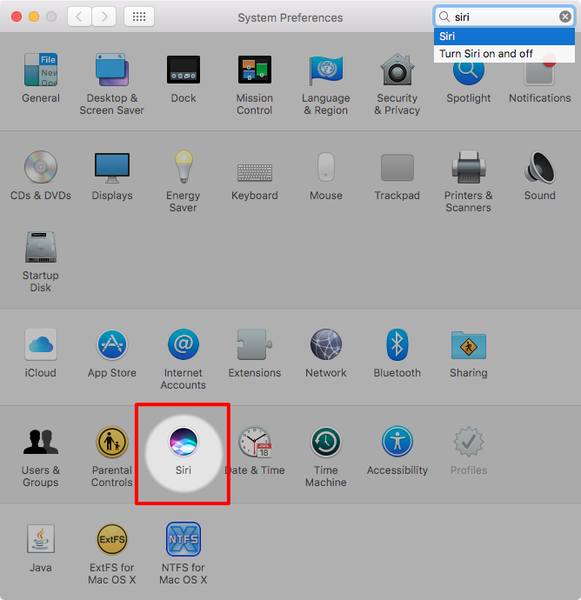
這邊就可以勾選 Enable Siri 來啟用 Siri,
在這邊還可以設定 Siri 所要使用的語言,以及啟用的鍵盤快速鍵,
平常預設是 Cmd+Space,但這個快速鍵和我在用的 OpenVanilla 一樣,
建議選 Customize 設定成別的鍵,像我選的是 Ctrl+Space:
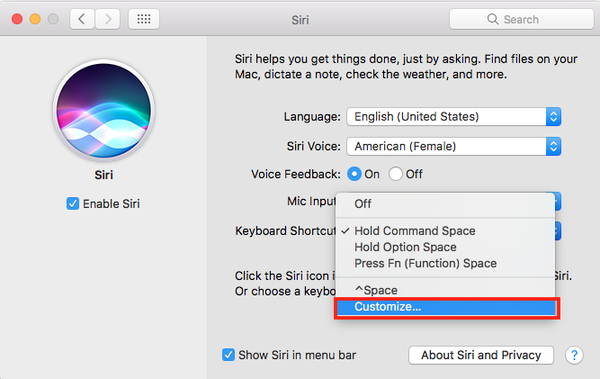
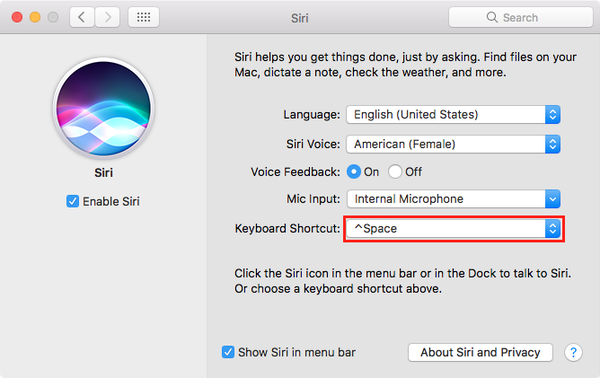
這樣設定好之後,就可以按鍵盤快速鍵 Ctrl+Space,
或是點螢幕右上角的 Siri 圖示,將 Siri 叫出來了~

2. 啟用聽寫功能
為了要讓 Mac 可以在聽到 Hey, Siri 後,就把 Siri 叫出來,得利用到 Mac 的聽寫 (Dictation) 功能~
先到 System Preferences > Keyboard > Dictation,
把 Dictation 設成 On 啟用,另外把 Use Enhanced Dictation 也勾起來,
這樣就算沒上網,也能使用聽寫的功能:
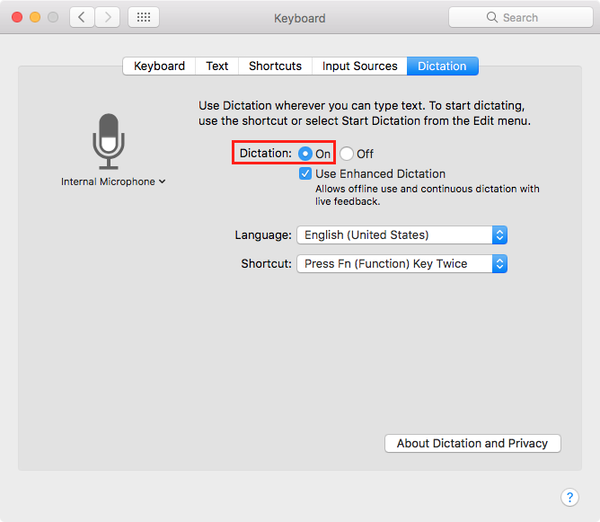
接著到 System Preferences > Accessibility > Dictation,
先把 Enable the dictation keyword pharse 打勾,
這邊打入 Hey,表示 Mac 只要聽到 Hey 這個字,就會開始聽寫的功能~
但要 Mac 聽懂 Hey, Siri,還得點下 Dictation Commands 新增一個聽寫指令:
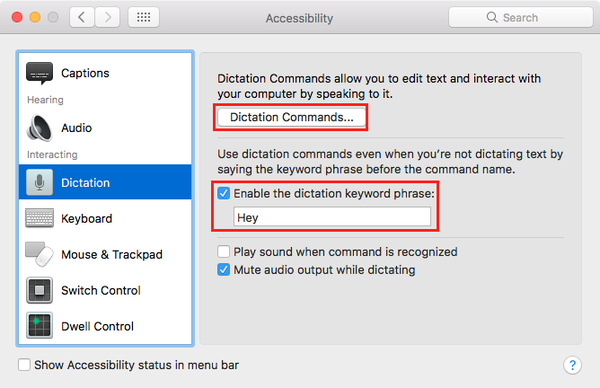
先勾選下方的 Enable advanced commands:
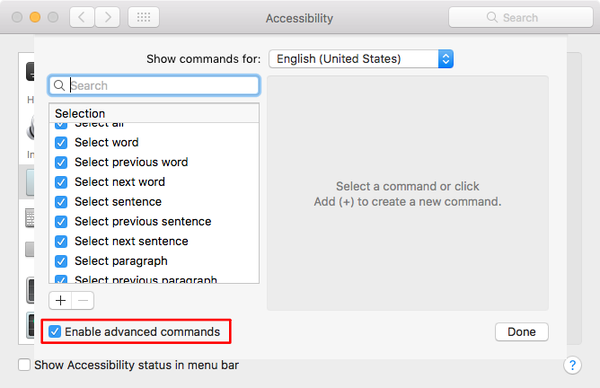
接著就能選擇 + 按鈕,來新增一個聽寫指令~
在 When I say 那邊設定聽寫指令是 Siri,
動作是按下鍵盤快速鍵 (Press Keyboard Shortcut):
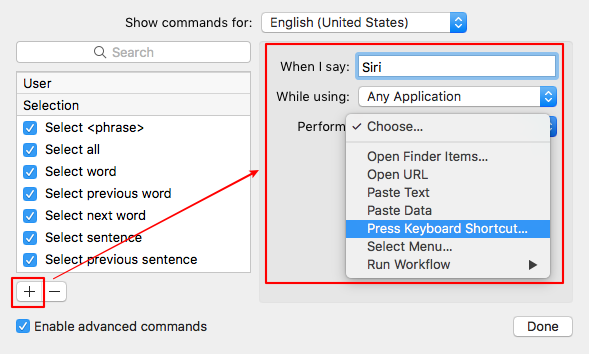
快速鍵就設定成剛剛給 Siri 設定的快速鍵 Ctrl+Space,接著按下 Done 完成:
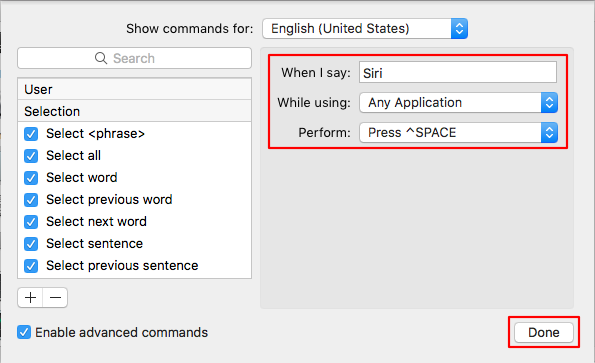
這樣子就設定好了~當我們講 Hey 時,就啟動了聽寫功能;
當我們接著說 Siri 時,就執行了 Siri 這個聽寫指令,
也就等於按下 Ctrl+Space 快速鍵,來啟動 Siri 了~
參考資料:How to make Siri activate when you say ‘Hey Siri’ to your Mac with macOS Sierra